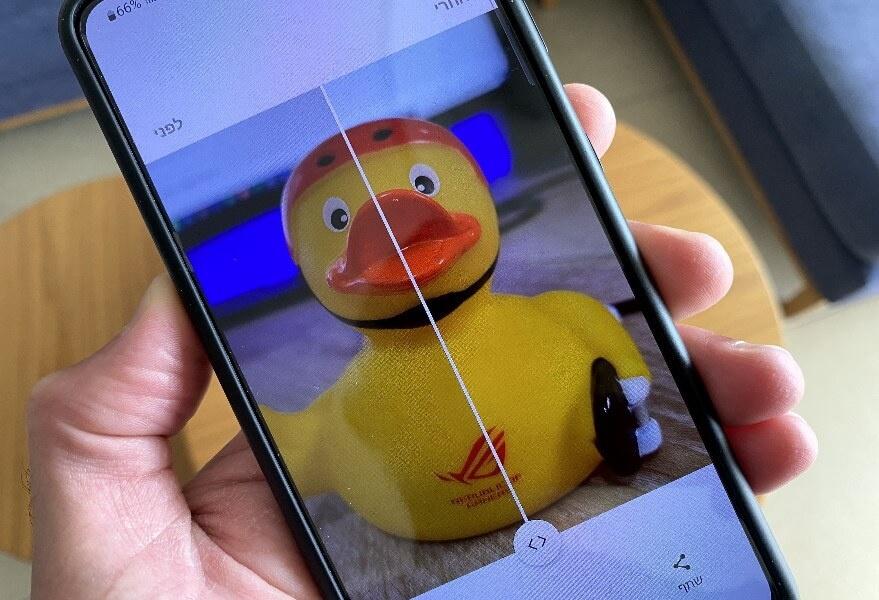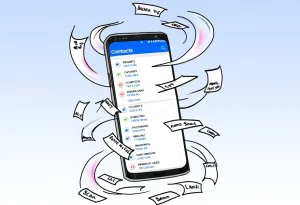כיום, רוב המשתמשים עורכים תמונות באמצעות הפילטרים והאפקטים הזמינים באפליקציית אינסטגרם או באמצעות כל מיני אפליקציות צד שלישי מפוקפקות שעל הדרך אוספות עליהם מידע או מקפיצות פרסומות מרגיזות במהלך השימוש.
ב- One UI, ממשק המשתמש של סמסונג, ניתן למצוא עורך תמונות מקצועי וחינמי שמסוגל לשפר את איכות התמונות באופן משמעותי. העורך מתקן ומשפר אוטומטית את הצבעים, הבהירות והחדות של התמונה וכל זה מתבצע תוך מספר שניות.
איך משפרים את איכות התמונה באמצעות עורך התמונות של הגלקסי
לחצו על סמל הגלריה שנמצא במסך הבית כדי להיכנס לגלריית התמונות.
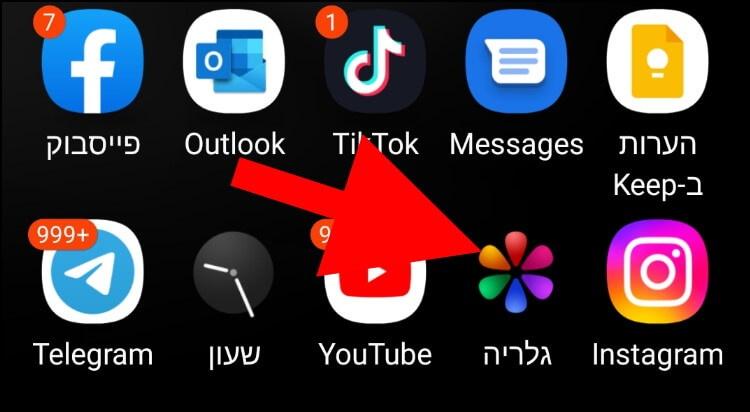
בחרו מהגלריה את התמונה שתרצו לשפר. לחצו על התמונה כדי לקבל אפשרויות נוספות.
בחלון התמונה, לחצו על שלוש הנקודות שנמצאות בפינה השמאלית התחתונה של החלון.
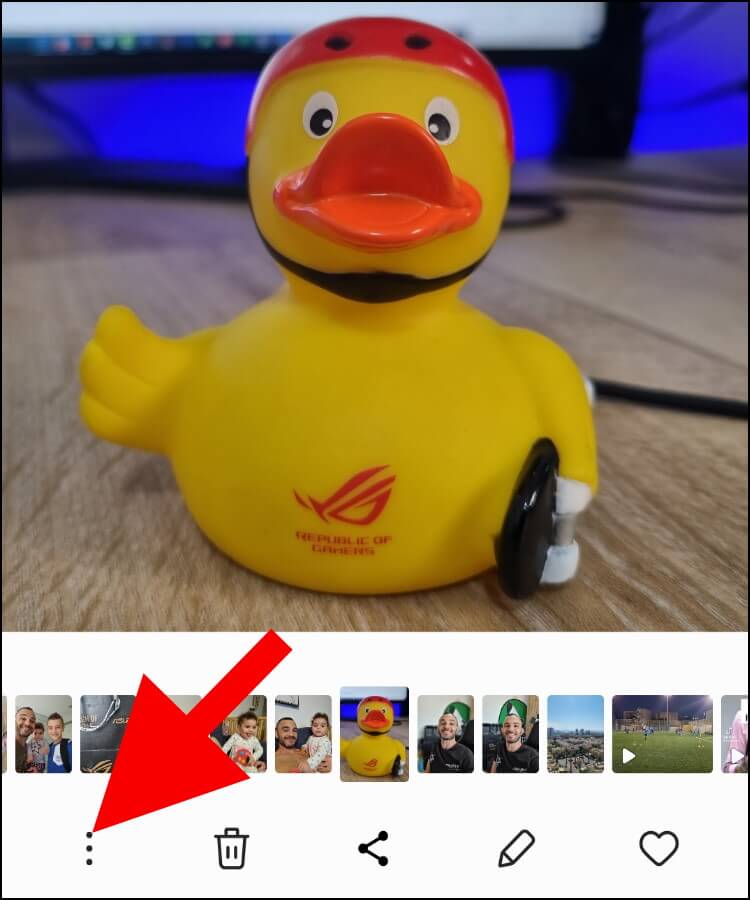
בתפריט שנפתח, לחצו על "שפר את איכות התמונה".
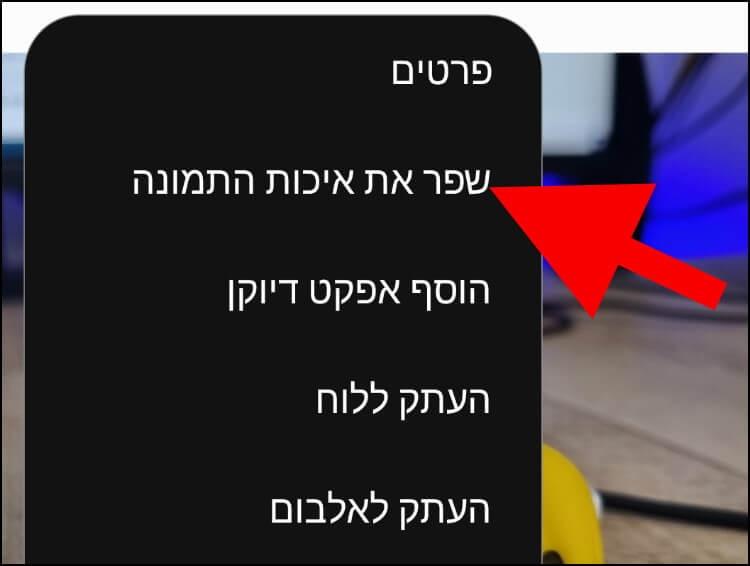
המתינו מספר שניות עד שתהליך ניתוח ושיפור התמונה יסתיים.
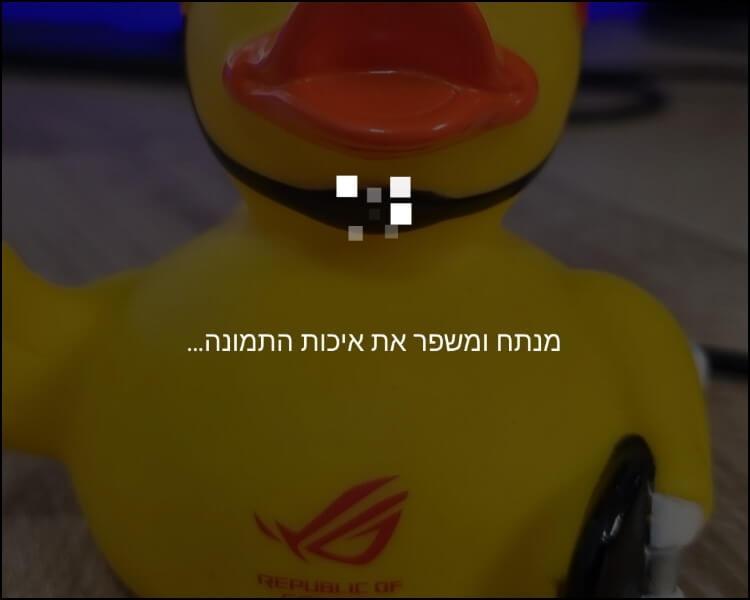
בחלון שנפתח, תוכלו לראות את התמונה לפני ואחרי השיפור.
אם אתם רוצים לשמור את התמונה החדשה ואתם לא צריכים את התמונה המקורית, לחצו על "שמור" והתמונה תישמר בגלריית התמונות.
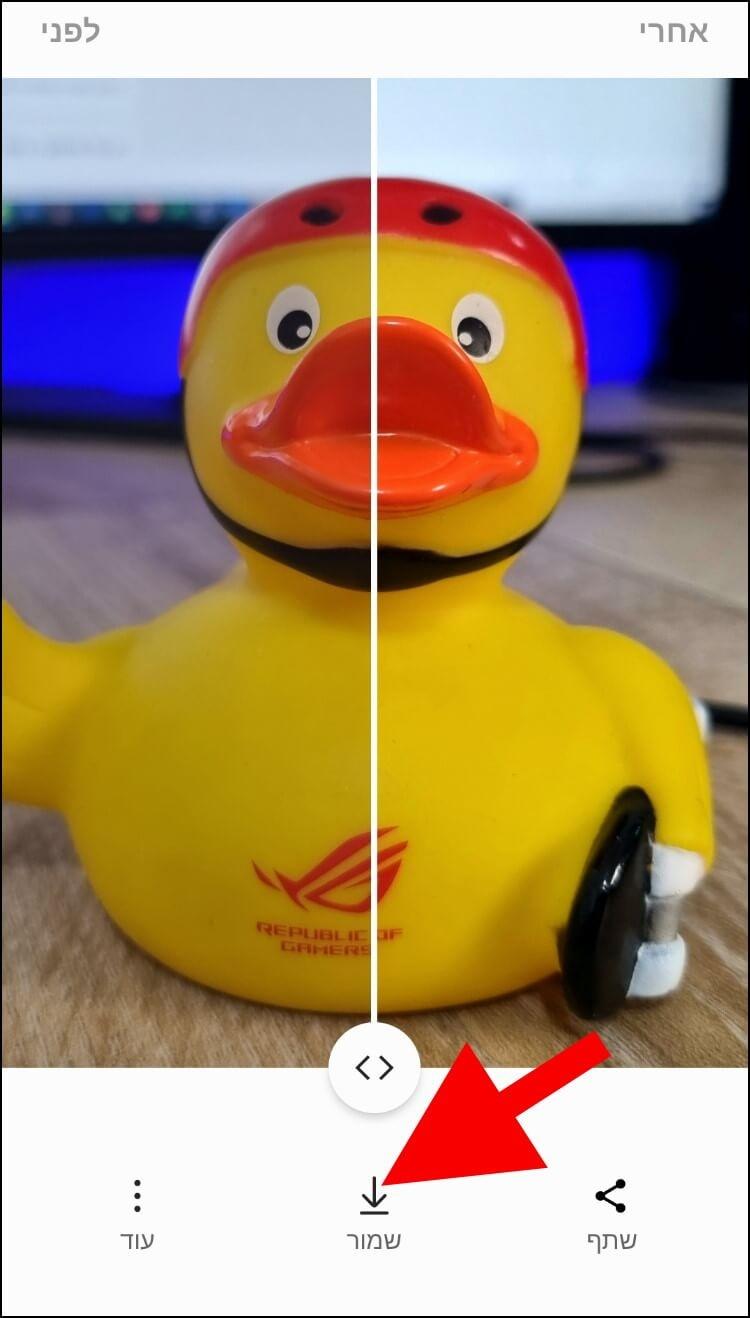
אם אתם רוצים לשמור גם את התמונה החדשה וגם את התמונה המקורית, לחצו על "עוד" ולאחר מכן לחצו על "שמור כעותק".
לאחר מכן, עורך התמונות ישמור בגלריה שתי תמונות: את התמונה המקורית ואת התמונה החדשה.
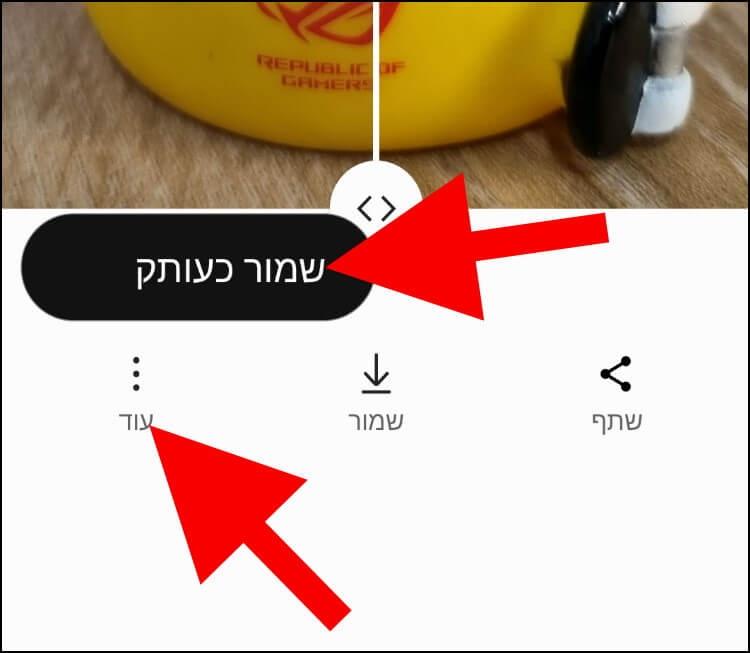
אנו ממליצים תמיד לשמור את התמונה המקורית כך שאם תתחרטו או לא תאהבו את השינויים שבוצעו, תוכלו לערוך שוב את התמונה המקורית.